文件大小:
软件介绍
SheetDesign是一款基于Word开发的数学答卷设计插件。软件简单易用,让普通用户不需要专业的知识也能设计制作出正规、漂亮的答卷。软件现默认支持A4,A3两种纸张类型的设计。
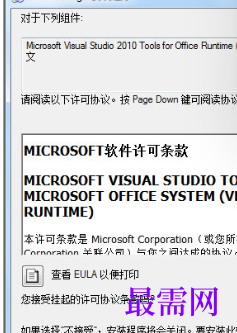
【使用方法】
设置定位点
答卷图片页眉部分,有一个比左上角,和右上角稍大,且呈正文形的黑框,以此点为A定位点。答卷图片页脚部分,左下角的小矩形黑框,以此点为B定位点。
在树形结构中点击定位点,软件中间会显示答卷图片。然后在图片区域中按下左键,然后拉伸出一个矩形区域(区域大小不能太大,也不能太小:因为软件届时会在这个矩形区域寻找A定位点,区域太大,可能导致寻找会有干扰;区域太小,可能会导致寻找不到定位点,因为定位点可能跑出设定的区域了),然后拖动区域,框住A定位点,以让A定位点居中。
在软件右侧,单击“保存A定位点”按扭,如果在图片区域能画出一个红色矩形把小黑框正确包围,则设置A定位点成功。
仿照设置A定位点的方法,设置B定位点。
如何设置缺考标记?
缺考标记就是一个黑框小矩形。
在树形结构中点击“缺考标记”,软件中间会显示答卷图片。
然后在图片区域,我们在“缺考标记”区域的左上角处中按下左键,然后拉伸出一个矩形区域,使这个矩形区域大小刚好和“缺考标记”区域大小一致。
在软件右侧,单击“保存缺考标记”按扭,完成设置。
如何设置考号?
如果考号是条形码形式的,那么我们只需要在中间的图片区域拉伸出一个区域,能覆盖住考号区域即可,然后在软件右侧单击“保存考号” 按扭即可。
如果考号是涂点形式的,相对来说要麻烦一些。
首先要测量一下单个涂点的大小。方法:在中间图片显示区域,随意选中一个考号的一个涂点(也就是0-9的任意一个数字),比如0,把鼠标指针移到0涂点的左上角,按下鼠标左键进行拉伸,直至区域大小和涂点大小一致,然后在软件右侧单击“获取涂点宽高”按扭,完成测量涂点大小。
然后在图片区域,在考号的最左的一位(也就是第一位)的最上边的涂点-0涂点的左上角,按下鼠标左键,直接拉伸到考号的最右的一位(也就是最后一位)的涂点-9涂点的右下角,注意:选区必须尽量相切。
在软件右侧单击“保存考号”按扭即可,完成设置。
如何设置客观题?
客观题设置一般是以组的方式进行的。组是指排列规律的一组客观题:题号连续,选项个数一样,行间距一样。
和涂点类型考号类似,首先要测量获取一下客观题单个选项涂点的大小。方法:在中间
版权声明:
1 本站所有资源(含游戏)均是软件作者、开发商投稿,任何涉及商业盈利目的均不得使用,否则产生的一切后果将由您自己承担!
2 本站将不对任何资源负法律责任,所有资源请在下载后24小时内删除。
3 若有关在线投稿、无法下载等问题,请与本站客服人员联系。
4 如侵犯了您的版权、商标等,请立刻联系我们并具体说明情况后,本站将尽快处理删除,联系QQ:2499894784
 湘公网安备:43011102000856号
湘公网安备:43011102000856号 

点击加载更多评论>>